Excel: كيفية استخراج النص بين علامات الاقتباس
يمكنك استخدام الدالتين TEXTBEFORE و TEXTAFTER في Excel لاستخراج النص بالكامل من خلية داخل علامات الاقتباس.
هناك طريقتان شائعتان لاستخدام هذه الوظائف:
الطريقة الأولى: استخراج النص داخل علامات الاقتباس المزدوجة
=TEXTBEFORE(TEXTAFTER( A2 , """"), """")
الطريقة الثانية: استخراج النص في علامات اقتباس مفردة
=TEXTBEFORE(TEXTAFTER( A2 , "'"), "'")
يقوم كلا المثالين باستخراج النص بين علامتي الاقتباس من الخلية A2 .
توضح الأمثلة التالية كيفية استخدام كل طريقة عمليًا.
مثال 1: استخراج النص بين علامات الاقتباس المزدوجة في Excel
لنفترض أن لدينا القائمة التالية من الرياضيين مع ألقابهم بين علامتي الاقتباس:
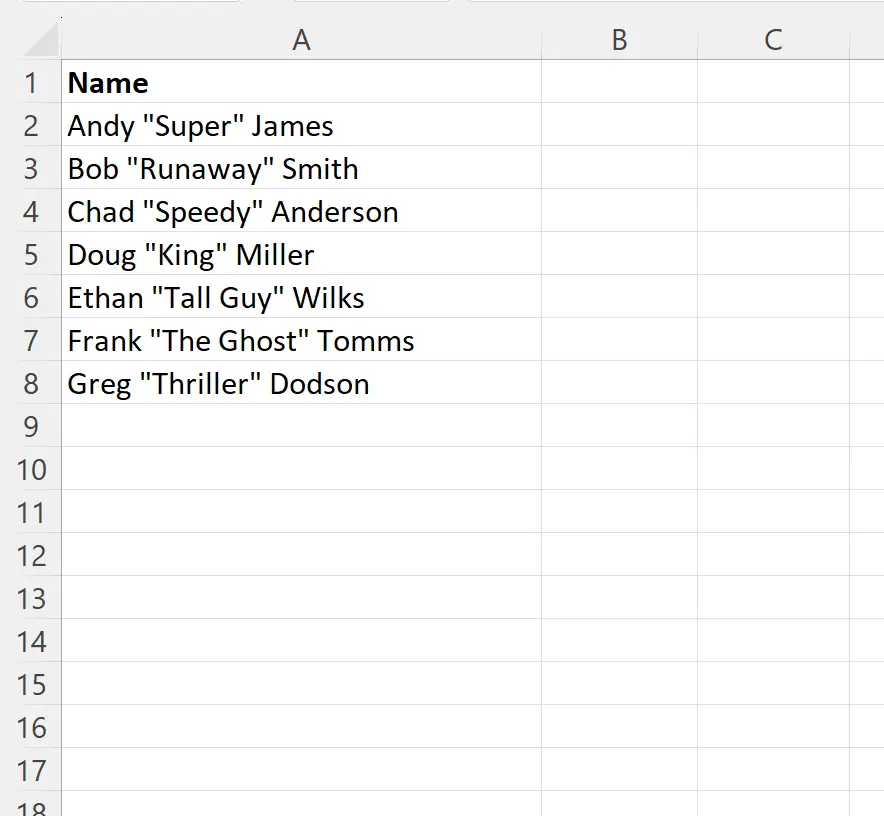
لنفترض الآن أننا نريد استخراج النص داخل علامات الاقتباس المزدوجة في Excel.
يمكننا كتابة الصيغة التالية في الخلية B2 لاستخراج النص بين علامتي الاقتباس في الخلية A2 :
=TEXTBEFORE(TEXTAFTER( A2 , """"), """")
يمكننا بعد ذلك النقر على هذه الصيغة وسحبها إلى كل خلية متبقية في العمود B:
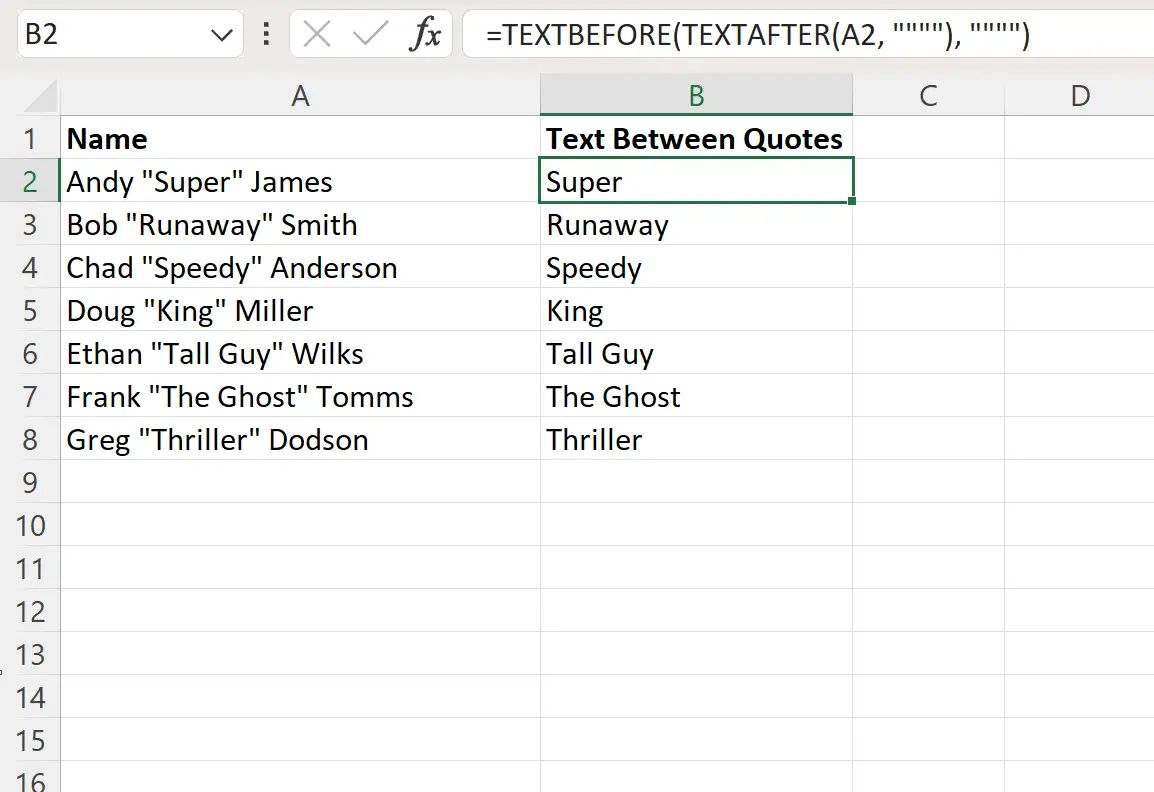
يحتوي العمود B الآن على النص بين علامتي اقتباس لكل خلية مطابقة في العمود A.
المثال 2: استخراج النص بين علامات الاقتباس المفردة في Excel
لنفترض أن لدينا القائمة التالية من الرياضيين مع ألقابهم في علامات اقتباس مفردة:
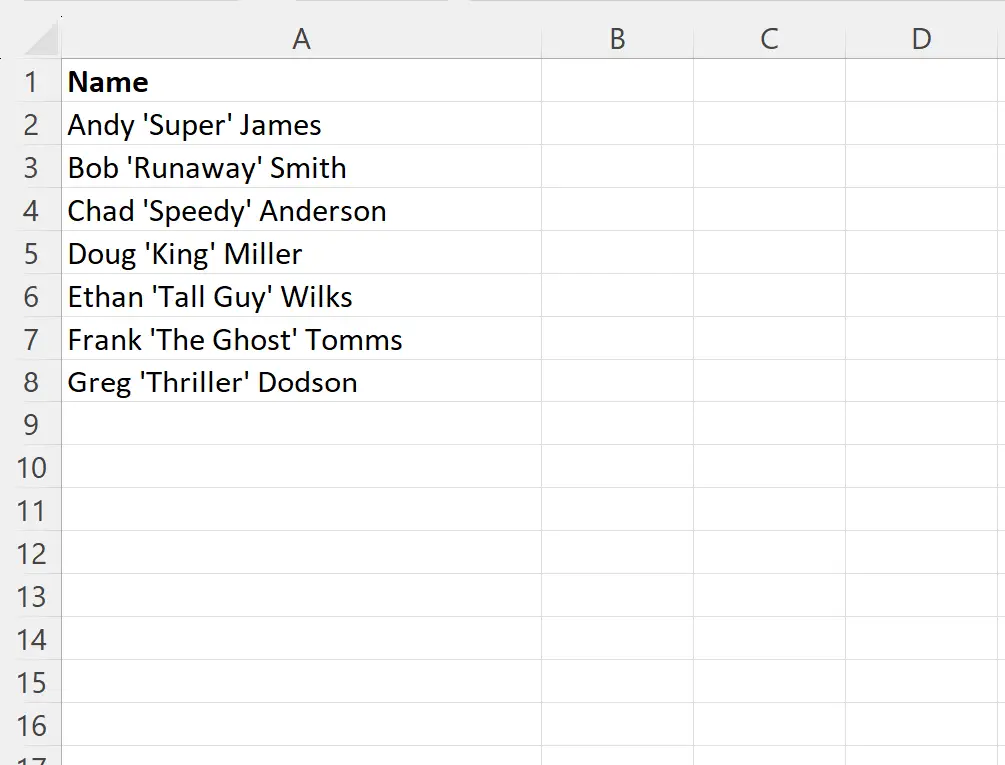
لنفترض الآن أننا نريد استخراج النص بين علامات الاقتباس المفردة في Excel.
يمكننا كتابة الصيغة التالية في الخلية B2 لاستخراج النص بين علامتي الاقتباس المفردتين في الخلية A2 :
=TEXTBEFORE(TEXTAFTER( A2 , "'"), "'")
يمكننا بعد ذلك النقر على هذه الصيغة وسحبها إلى كل خلية متبقية في العمود B:
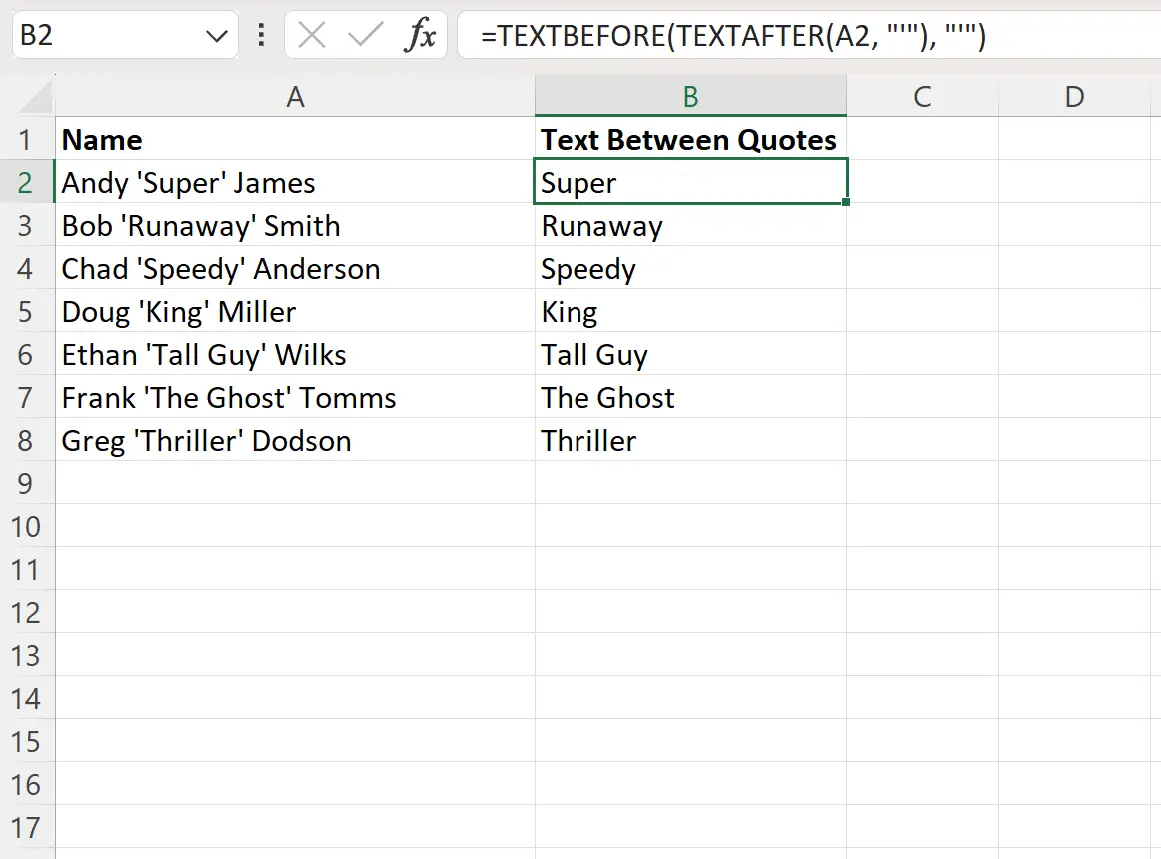
يحتوي العمود B الآن على النص المضمن بين علامتي اقتباس مفردتين لكل خلية مطابقة في العمود A.
مصادر إضافية
تشرح البرامج التعليمية التالية كيفية تنفيذ المهام الشائعة الأخرى في Excel:
Excel: كيفية استخراج النص قبل الحرف
Excel: كيفية استخراج النص بعد الحرف
إكسل: كيفية إزالة نص معين من الخلايا